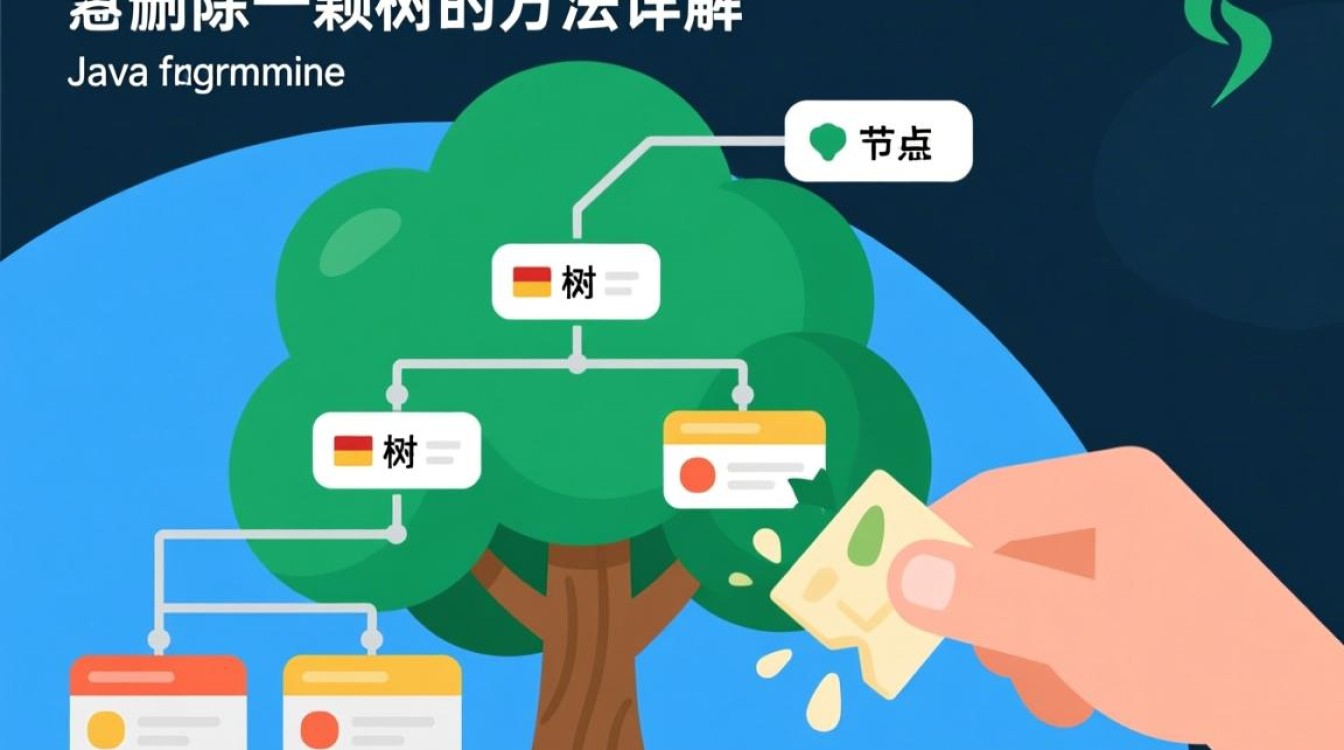Ubuntu VirtualBox虚拟机的安装与配置指南
在软件开发、测试和学习Linux系统的过程中,使用虚拟机搭建Ubuntu环境是一种高效且安全的方式,VirtualBox作为一款免费开源的虚拟化软件,支持跨平台操作,能够轻松创建和管理虚拟机,本文将详细介绍如何在VirtualBox中安装和配置Ubuntu虚拟机,涵盖从环境准备到高级优化的全流程,帮助用户快速搭建稳定的工作环境。

环境准备与安装前检查
在开始安装前,需确保宿主机(运行VirtualBox的操作系统)满足基本要求,推荐配置包括:64位处理器、至少8GB内存(虚拟机分配2-4GB)、20GB以上可用磁盘空间,并开启CPU虚拟化技术(如Intel VT-x或AMD-V),需提前下载VirtualBox最新版本(建议6.0以上)和Ubuntu桌面版ISO镜像(如22.04 LTS)。
VirtualBox支持Windows、macOS和Linux等多种宿主机系统,用户可根据需求选择对应的安装包,安装过程中,建议勾选“增强功能(VirtualBox Guest Additions)”相关组件,这将为虚拟机提供更好的设备兼容性和性能支持。
创建虚拟机与基础配置
打开VirtualBox后,点击“新建”按钮开始创建虚拟机,向导会引导用户完成以下步骤:
- 命名与系统类型:为虚拟机命名(如“Ubuntu-22.04”),选择类型为“Linux”,版本为“Ubuntu (64-bit)”。
- 内存分配:根据宿主机内存大小合理分配,建议至少2048MB,推荐4096MB。
- 处理器配置:分配CPU核心数,建议2个以上核心以提升性能。
- 硬盘设置:选择“创建虚拟硬盘”,推荐VDI(VirtualBox磁盘映像)格式, Dynamically allocated(动态分配)可节省空间,初始大小设为25GB以上。
创建完成后,在虚拟机设置中调整“存储”选项,加载下载的Ubuntu ISO镜像文件至虚拟光驱,启动虚拟机后,将进入Ubuntu安装界面,选择“Install Ubuntu”并按照提示完成分区、用户创建等步骤,安装过程中建议勾选“安装第三方软件”和“自动更新”,以获得更好的兼容性和安全性。

系统优化与增强功能安装
Ubuntu安装完成后,需安装VirtualBox增强功能以提升虚拟机性能,在VirtualBox菜单栏选择“设备”→“安装增强功能”,虚拟机会自动加载一个虚拟光盘,打开终端,进入光盘目录,执行以下命令:
sudo apt update sudo apt install -y build-essential dkms linux-headers-$(uname -r) sudo ./VBoxLinuxAdditions.run
安装完成后重启虚拟机,增强功能将支持:
- 分辨率自适应:虚拟机窗口大小可随宿主机窗口自动调整。
- 共享剪贴板与拖放:实现宿主机与虚拟机间的文件和文本传输。
- 共享文件夹:通过“设备”→“共享文件夹”设置宿主机目录,虚拟机可直接访问。
网络配置与性能调优
VirtualBox提供多种网络模式,用户可根据需求选择:
- NAT模式:虚拟机通过宿主机网络访问外网,适合临时上网,但无法被外部设备访问。
- 桥接模式:虚拟机直接连接局域网,可被其他设备识别为独立主机,适合搭建服务器环境。
- 仅主机模式:虚拟机与宿主机通信,无法访问外网,适合安全测试场景。
为提升虚拟机性能,可进行以下优化:
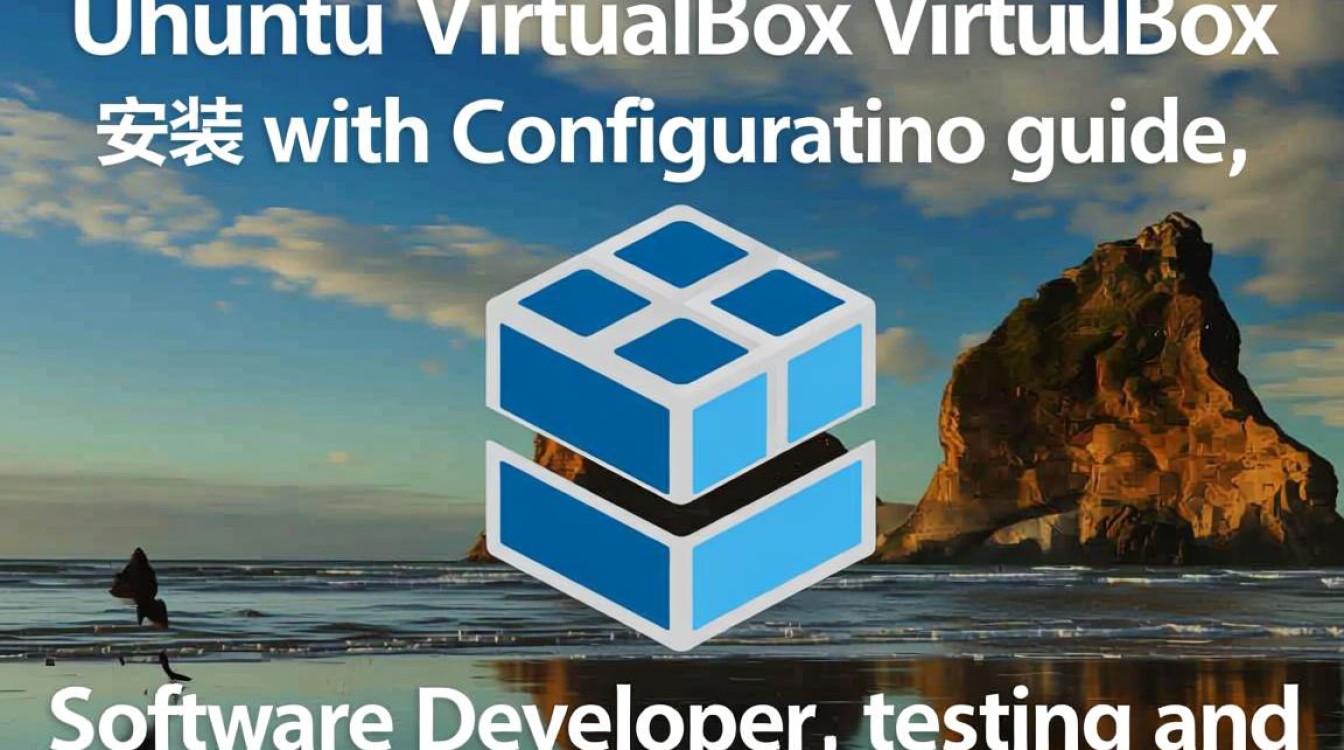
- 关闭不必要的服务:通过
systemctl命令禁用无用后台服务。 - 调整显示设置:在虚拟机“显示”选项中启用3D加速,提升图形界面流畅度。
- 磁盘扩容:若空间不足,可通过VirtualBox的“虚拟介质管理”扩展虚拟硬盘容量,并在Ubuntu中使用
gparted分区工具调整分区大小。
常见问题与解决方案
在使用Ubuntu虚拟机时,可能会遇到以下问题:
- 鼠标无法自由切换:安装增强功能后,按“Ctrl”键可释放鼠标。
- 网络连接失败:检查NAT网络设置或尝试切换网络模式。
- 虚拟机卡顿:关闭3D加速或分配更多CPU/内存资源。
通过合理配置与优化,Ubuntu VirtualBox虚拟机可成为开发、测试和学习的高效工具,无论是搭建开发环境、模拟复杂网络拓扑,还是学习Linux命令,虚拟机都能提供灵活且安全的解决方案,满足不同场景下的需求。